Καλύτερη δημιουργία αντιγράφων ασφαλείας δεδομένων για συσκευές iPhone / iPad / iPod και Android
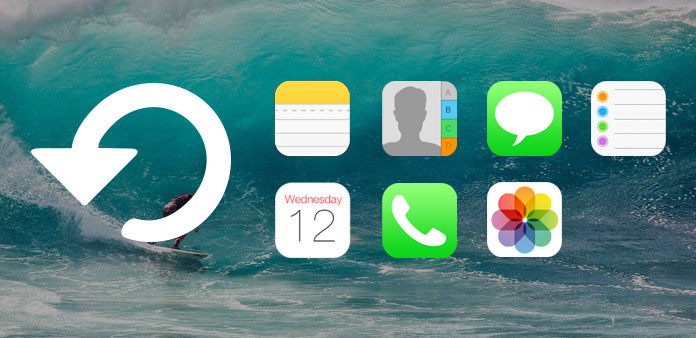
Υπάρχουν πολλοί λόγοι που χρειάζεστε συχνά για την αντιγραφή δεδομένων του κινητού σας τηλεφώνου. Πρώτον, αν και τα κινητά τηλέφωνά μας είναι παντοδύναμα, η περιορισμένη εσωτερική αποθήκευση είναι το μεγαλύτερο εμπόδιο. Αφού δημιουργήσετε αντίγραφα ασφαλείας και ανάκτηση δεδομένων, μπορείτε να διαγράψετε τα αρχεία και να ελευθερώσετε χώρο στο κινητό σας τηλέφωνο. Επιπλέον, η δημιουργία ενός αντιγράφου θα μπορούσε να προστατεύσει τα δεδομένα σας από απώλεια. Η συντριβή του συστήματος, η αποτυχημένη ενημέρωση, ο ιός και το κακόβουλο λογισμικό ενδέχεται να προκαλέσουν ζημιά σε προσωπικά δεδομένα. Εάν έχετε αντίγραφο δεδομένων, μπορείτε να τα επαναφέρετε εύκολα στο smartphone σας. Δεδομένου ότι το λογισμικό δημιουργίας αντιγράφων ασφαλείας δεδομένων για smartphone είναι τόσο σημαντικό, θα σας παρουσιάσουμε τους καλύτερους τρόπους για να δημιουργήσετε αντίγραφα ασφαλείας για το iPhone ή το τηλέφωνό σας Android σε αυτό το σεμινάριο.
Σε γενικές γραμμές, υπάρχουν δύο προορισμοί για την αποθήκευση του αντιγράφου των δεδομένων κινητού τηλεφώνου, του σκληρού δίσκου του υπολογιστή και του διακομιστή σύννεφων. Ο πρώην σχεδόν δεν έχει όρια μεγέθους και δεν χρειάζεται σύνδεση στο διαδίκτυο, αλλά έχετε ετοιμάσει ένα καλώδιο USB. Το τελευταίο έχει συνήθως περιορισμούς στην ικανότητα αποθήκευσης και χρειάζεται διαδίκτυο, αλλά είναι προφανώς πιο βολικό.
Μέρος 1. Καλύτερο αντίγραφο ασφαλείας και επαναφορά δεδομένων iOS
Tipard Αποκατάσταση στοιχείων iOS έχει πολλές λύσεις για την ανάκτηση αρχείων δεδομένων iOS στο iPhone / iPad / iPod. Είναι σε θέση να υποστηρίζει περιεχόμενο πολυμέσων καθώς και περιεχόμενο κειμένου, όπως φωτογραφίες, βίντεο, ήχο, συνημμένα, επαφές, μηνύματα, ημερολόγιο, σημειώσεις, υπενθύμιση, σελιδοδείκτη Safari, WhatsApp, έγγραφο εφαρμογής και τα περισσότερα δεδομένα iPhone.
- • Δημιουργία αντιγράφων ασφαλείας δεδομένων από τη συσκευή iOS, τα κανάλια iTunes και iCloud.
- • Επαναφέρετε τα χαμένα δεδομένα επιλεκτικά χωρίς να αντικαταστήσετε τα αρχικά δεδομένα.
- • Διαχειριστείτε τα δεδομένα αντιγράφων ασφαλείας χωρίς jailbreak.
- • Προεπισκόπηση των δεδομένων αντιγράφων ασφαλείας απευθείας στο πρόγραμμα.
- • Υποστηρίζει σχεδόν όλα τα αρχεία στη συσκευή iOS.
- • Υποστήριξη όλων των συσκευών iOS, συμπεριλαμβανομένων των συσκευών iPhone 7 / 7 plus / 6s / 6s plus / iPad pro / iPad air / mini 2 και iPod touch 5.
- • Υψηλά συμβατό με την τελευταία έκδοση του iOS.
Πώς να δημιουργήσετε αντίγραφα ασφαλείας και να ανακτήσετε τα δεδομένα iOS με ένα κλικ
Πραγματοποιήστε λήψη και εγκατάσταση της τελευταίας έκδοσης για δημιουργία αντιγράφων ασφαλείας και ανάκτησης δεδομένων iOS από τον επίσημο ιστό στον υπολογιστή σας.
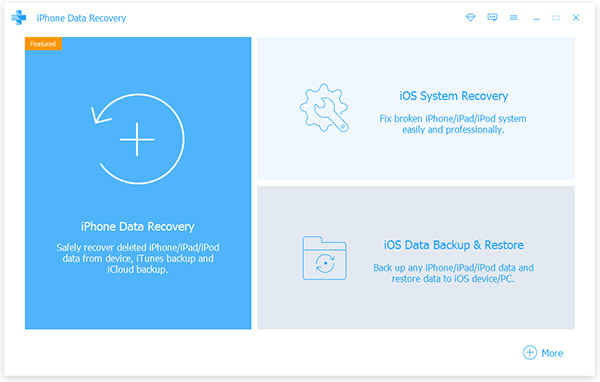
Συνδέστε το iPhone ή το iPad στον υπολογιστή με το καλώδιο USB. Εκκινήστε το iOS Data Recovery, θα ανιχνεύσει το ακουστικό σας.
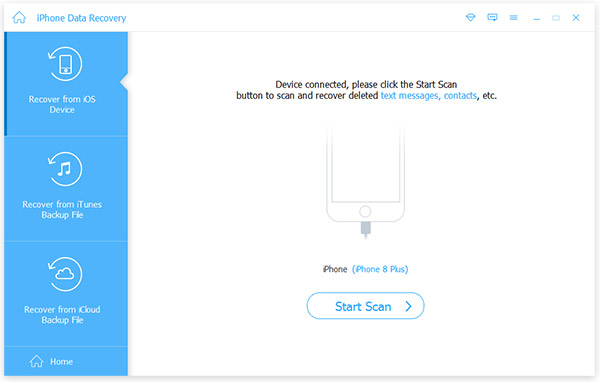
Μεταβείτε στην καρτέλα "Ανάκτηση από τη συσκευή iOS" και κάντε κλικ στο κουμπί "Έναρξη σάρωσης" για να ανακαλύψετε τα αρχεία που μπορούν να αποκατασταθούν. Όταν ολοκληρωθεί η σάρωση δεδομένων, μπορείτε να επιλέξετε τύπους δεδομένων και συγκεκριμένα αρχεία.
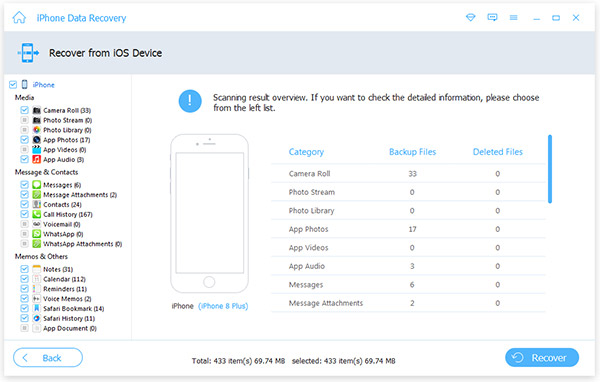
Πατήστε το κουμπί "Ανάκτηση" στην κάτω δεξιά γωνία. Μετά από λίγα λεπτά, τα δεδομένα που χρειάζεστε θα επανεμφανιστούν στο iPhone σας.
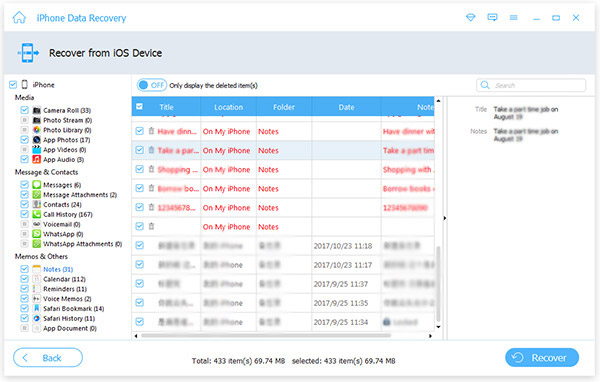
Εάν θέλετε να ανακτήσετε αντίγραφα ασφαλείας από iTunes ή iCloud, μπορείτε να επιλέξετε Ανάκτηση από το "iTunes Backup File" ή "Recover from iCloud Backup File" στο βήμα 3.
Μέρος 2. Καλύτερες αντιγραφές δεδομένων Android
Tipard Android Ανάκτηση Δεδομένων είναι μια επαγγελματική εργαλειοθήκη για χρήστες Android. Αν δεν δημιουργήσετε αντίγραφα ασφαλείας των δεδομένων και διαγράψετε ορισμένα σημαντικά αρχεία, μπορεί να σας βοηθήσει να βρείτε εύκολα τα αρχεία. Επιπλέον, η δημιουργία αντιγράφων ασφαλείας δεδομένων Google δεν θα είναι διαθέσιμη σε ένα κατεστραμμένο τηλέφωνο Android. ενώ το Android Data Recovery έχει τη δυνατότητα να εξάγει αρχεία από ένα κατεστραμμένο τηλέφωνο.
- • Ανάκτηση χαμένων ή διαγραμμένων επαφών, μηνυμάτων, φωτογραφιών, βίντεο, ήχου και άλλων αρχείων Android ως αντίγραφα ασφαλείας.
- • Υποστήριξη της Samsung, της LG, της Sony, της Motorola και πολλών άλλων συσκευών Android, από το Android 2.1 έως το 5.1.
- • Σάρωση συσκευής Android για τα αρχεία αντιγράφων ασφαλείας αυτόματα, αλλά και σας επιτρέπει να τα δείτε προτού ανακτήσετε.
- • Επιλέξτε επιλεκτικά τα επιθυμητά αρχεία χωρίς να χάσετε τα πρωτότυπα αρχεία.
- • Εύκολη διαδικασία για τη δημιουργία αντιγράφων ασφαλείας των δεδομένων χωρίς τεχνολογικό ναυτικό.
Πώς να επαναφέρετε δεδομένα στο Android
Εκτελέστε ανάκτηση δεδομένων Android αφού το εγκαταστήσετε στον υπολογιστή σας. Συνδέστε το smartphone με τον υπολογιστή μέσω καλωδίου USB.
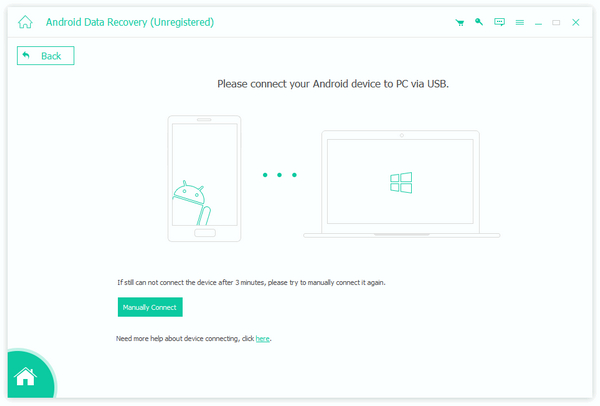
Ακολουθήστε την προσαρμοσμένη εντολή στην οθόνη για να ενεργοποιήσετε τη λειτουργία Debugging USB στο κινητό σας τηλέφωνο.
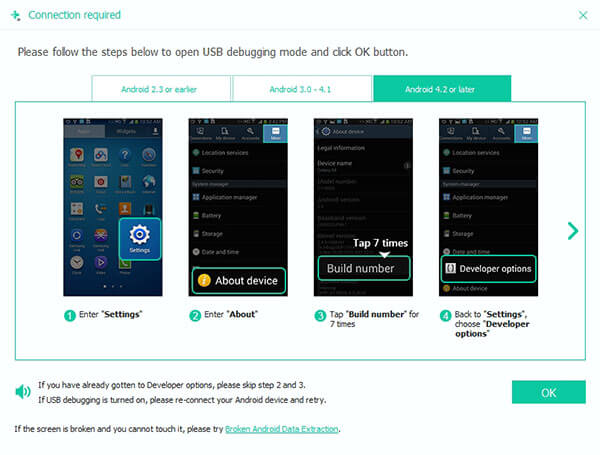
Αφού συνδεθείτε με επιτυχία, μπορείτε να επιλέξετε τις κατηγορίες δεδομένων που περιέχουν τα αρχεία που θέλετε να επαναφέρετε. Εάν η λειτουργία ανάκτησης δεδομένων Android λειτουργεί με σπασμένο τηλέφωνο, θα πρέπει να μεταβείτε στη λειτουργία "Αποσυναρμολογήσεις σπασμένων δεδομένων Android Phone" στην αριστερή γραμμή.
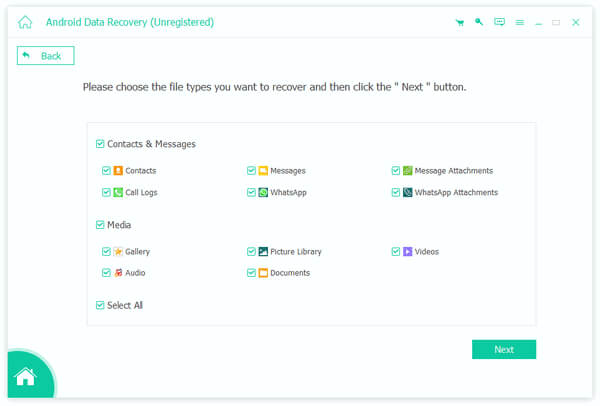
Πατήστε το κουμπί "Επόμενο" για να ανοίξετε το παράθυρο λεπτομερειών. Εδώ μπορείτε να επιλέξετε ορισμένα αρχεία για ανάκτηση.
Τέλος, κάντε κλικ στο κουμπί "Ανάκτηση" για να ολοκληρώσετε τη διαδικασία.
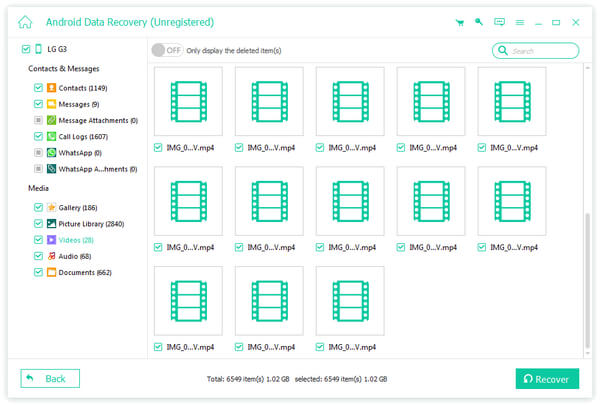
Μέρος 3: Κορυφαίες εφαρμογές δημιουργίας αντιγράφων ασφαλείας δεδομένων 6 για iOS και Android
Εκτός από την εφεδρική εφαρμογή App στην επιφάνεια εργασίας, μπορείτε επίσης να βρείτε πολλές υπηρεσίες αντιγράφων ασφαλείας δεδομένων ή υπηρεσία cloud για αποθήκευση δεδομένων από iOS ή συσκευές Android εκ των προτέρων. Απλά μάθετε περισσότερες λεπτομέρειες σχετικά με τις κορυφαίες εφαρμογές 6 όπως παρακάτω.
1. Πώς να δημιουργήσετε αντίγραφα ασφαλείας των δεδομένων iOS στον υπολογιστή μέσω του iTunes
Βήμα 1: Συνδέστε το iPhone ή το iPad στον υπολογιστή μέσω καλωδίου USB και εκτελέστε το iTunes.
Βήμα 2: Όταν το iTunes ανιχνεύσει το iDevice, κάντε κλικ στο κουμπί Device (Συσκευή) στην επάνω αριστερή γωνία.
Βήμα 3: Κάντε κλικ στο "Περίληψη" στην αριστερή γραμμή και, στη συνέχεια, πατήστε το κουμπί "Δημιουργία αντιγράφων ασφαλείας τώρα" στο δεξιό πίνακα.
Βήμα 4: Για να ελέγξετε το αντίγραφο ασφαλείας, μπορείτε να μεταβείτε στο "Επεξεργασία" -> "Προτιμήσεις" -> "Συσκευές".
Συμβουλή: Δεν μπορείτε να προβάλετε τα δεδομένα αντιγράφων ασφαλείας στον υπολογιστή σας απευθείας με το πρόγραμμα δημιουργίας αντιγράφων ασφαλείας δεδομένων του iTunes.
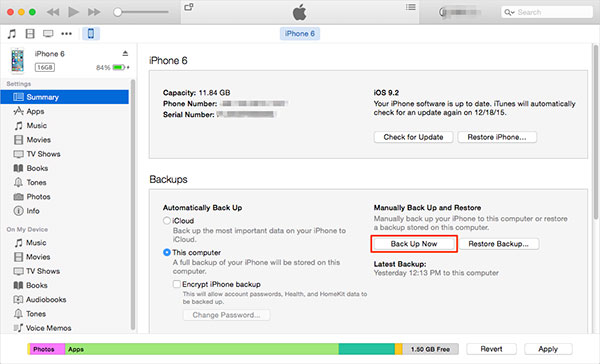
2. Πώς να δημιουργήσετε αντίγραφα ασφαλείας των δεδομένων στο iCloud
Βήμα 1: Βεβαιωθείτε ότι το iDevice έχει συνδεθεί στο διαδίκτυο. Προτείνουμε τη χρήση ενός ασφαλούς δικτύου Wi-Fi.
Βήμα 2: Ανοίξτε την εφαρμογή "Ρυθμίσεις" από την αρχική οθόνη, εντοπίστε και αγγίξτε το iCloud.
Βήμα 3: Στην οθόνη iCloud, μπορείτε να σύρετε το μπλοκ δίπλα στο "iCloud Backup" για να ενεργοποιήσετε τη λειτουργία. Στη συνέχεια, πατήστε στο κουμπί "Δημιουργία αντιγράφων ασφαλείας τώρα" για να ξεκινήσετε τη δημιουργία αντιγράφων ασφαλείας του iPhone ή του iPad σας.
Συμβουλή: Μπορεί να χρειαστεί μια ώρα ή αρκετές ώρες για να στηρίξετε το ακουστικό σας στο iCloud, ανάλογα με τη σύνδεση Wi-Fi και το μέγεθος δεδομένων. Κατά τη διάρκεια των δεδομένων bakcup, θα πρέπει να κρατάτε το iDevice σας συνδεδεμένο στο διαδίκτυο.
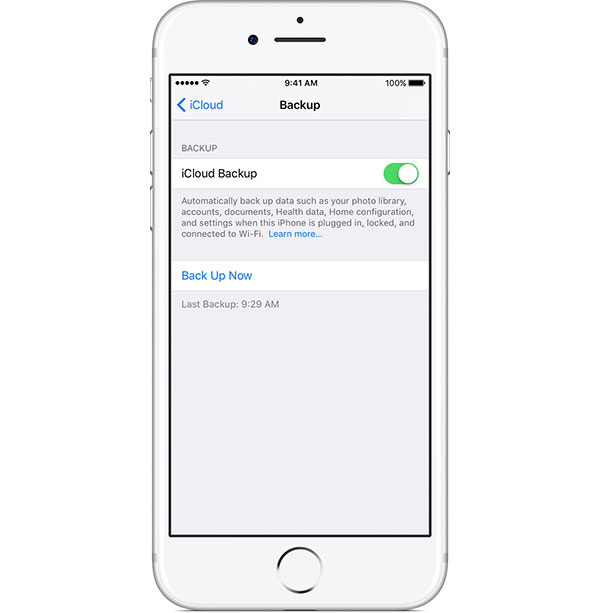
3 Google Drive
Το Google Drive πρέπει να είναι η καλύτερη λύση δημιουργίας αντιγράφων ασφαλείας για συσκευές Android, η οποία είναι επίσης διαθέσιμη στο iDevices. Όταν δημιουργείτε αντίγραφα ασφαλείας των αρχείων αυτόματα στο Google Drive, δεν χρειάζεται να ανησυχείτε για τα χαμένα δεδομένα. Μπορείτε να πάρετε τον ελεύθερο χώρο 15GB ή να αναβαθμίσετε σε 100GB ($ 1.99 / month) ή 1TB ($ 9.99) για αρκετά φτηνό και υπάρχει και επιλογή για το 10TB ($ 99.99 ανά μήνα).
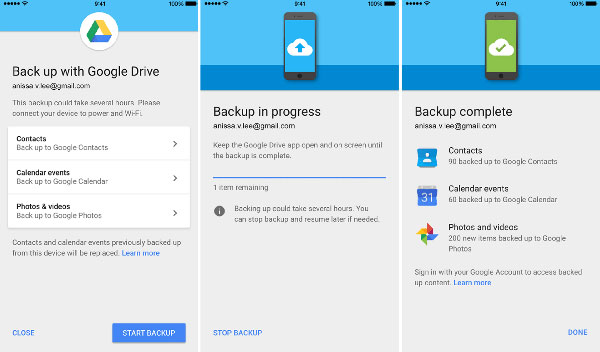
4. Amazon Drive
Ακριβώς παρόμοια με το iCloud, το Amazon Prime παρέχει δωρεάν αποθηκευτικό χώρο αποθήκευσης 5GB για φωτογραφίες και βίντεο. Και μπορείτε επίσης να κάνετε αναβάθμιση σε απεριόριστη αποθήκευση με US $ 60.00 ανά έτος. Η υπηρεσία δημιουργίας αντιγράφων ασφαλείας δεδομένων σας επιτρέπει να έχετε εύκολη πρόσβαση στα έγγραφα, τη μουσική, τις φωτογραφίες και τα βίντεο που έχετε αποθηκεύσει στο Amazon. Μπορείτε να ανεβάσετε δεδομένα από το Android, το iOS και τον υπολογιστή και στη συνέχεια να συγχρονίσετε τα αρχεία μεταξύ συσκευών.
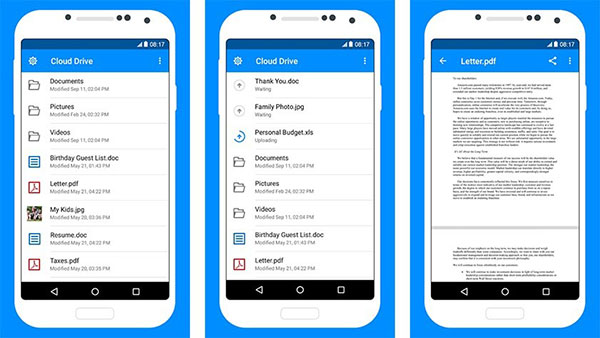
5. Κουτί
Το κουτί παρέχει υπηρεσία δημιουργίας αντιγράφων ασφαλείας δεδομένων για μια ποικιλία αρχείων. Παρέχει την ασφαλή αποθήκευση, διαχείριση και κοινή χρήση αρχείων με ευκολία, πρόσβαση στο περιεχόμενο online, από επιφάνεια εργασίας, από συσκευές iOS ή tablet Android. Επιπλέον, μπορείτε να δείτε τους τύπους αρχείων 200 + με ποιότητα πλήρους οθόνης. Όσο για τους νέους χρήστες, 10GB δωρεάν αποθήκευσης ενώ $ 10 / μήνα σας παίρνει 100GB.

6 Dropbox
Το Dropbox θα πρέπει να είναι ένα από τα πιο δημοφιλή app back data που κρατά τα αρχεία σας και την ομάδα σας συγχρονισμένα. Και μπορείτε να επεξεργαστείτε αρχεία με άλλους μέσω κοινόχρηστου φακέλου. Και μπορείτε επίσης να κάνετε κάποια σχόλια για τα κοινόχρηστα αρχεία με ευκολία. Παρέχει μόνο το 2GB δωρεάν αποθηκευτικού χώρου cloud όταν εγγραφείτε με μια επιλογή αναβάθμισης σε 1TB για $ 9.99 / month ή $ 99.99 ανά έτος.
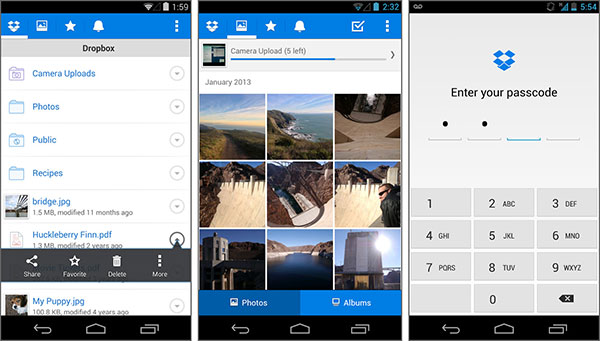
Συμπέρασμα
Σε αυτό το σεμινάριο, συζητήσαμε τον καλύτερο τρόπο για την επίτευξη σχεδίου δημιουργίας αντιγράφων ασφαλείας δεδομένων για iOS και Android. Η Apple κυκλοφόρησε το iTunes και το iCloud για να βοηθήσει τους χρήστες να αντιγράψουν τα προσωπικά δεδομένα στον υπολογιστή και στο διακομιστή σύννεφων. Παρόλο που το Android δεν διαθέτει τέτοιες ενσωματωμένες λειτουργίες, μπορείτε να χρησιμοποιήσετε το λογαριασμό Google για την εύκολη δημιουργία αντιγράφων ασφαλείας δεδομένων στο τηλέφωνο Android. Ο σκοπός της δημιουργίας αντιγράφων ασφαλείας δεδομένων είναι να αποφευχθεί η απώλεια δεδομένων. Έτσι, μοιραστήκαμε δύο ισχυρά εργαλεία, το Tipard iOS Data Recovery και το Tipard Android Data Recovery για να σας βοηθήσουμε να χάσετε τα δεδομένα σας πίσω στο iOS και το Android εύκολα. Με λίγα λόγια, οι συστάσεις και οι οδηγοί μας θα μπορούσαν να σας βοηθήσουν να επιτύχετε την δημιουργία αντιγράφων ασφαλείας δεδομένων και την αποκατάσταση γρήγορα και απλά.







